こんにちは、REOTAN(@REOTANnoheya)です!
ご自宅のIoT化には絶対欠かせないアイテム、それが「SwitchBotハブミニ」です。
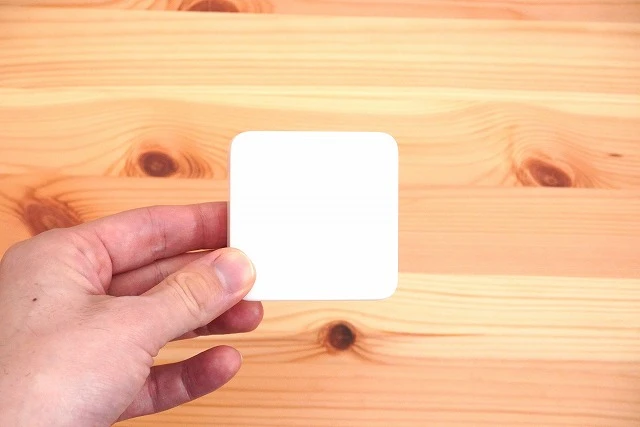
SwitchBotシリーズには必要だと分かっていても、「使い方」や「何をするための物?」って疑問を感じている人も多いのではないでしょうか?

そこで今回の記事ではこの「SwitchBotハブミニ」で出来ることや使い方についてご紹介!
SwitchBotシリーズを購入したら絶対欲しくなるアイテムなので、その魅力を皆さんにご紹介していきます。
※【PR】SwitchBot様から製品をご提供いただき公正・公平のレビューを行っております。
SwitchBotハブミニで何が出来るの?

まずは「SwitchBotハブミニで何が出来るの?」と言う点を整理しておきましょう。絶対前提として2.4GHz帯Wi-Fiを使用するので、まずはご家庭のWi-Fi環境をチェックして下さい。
SwitchBotハブミニで出来ること
- TV・エアコンなどの赤外線リモコンを記憶・操作
- SwitchBot各製品のBluetoothコントロール
- Wi-Fi(モバイル)経由で1・2のデバイスをコントロール
これら1~3の記憶やコントロールをすることが可能になります。
図で表すとこのような感じ。簡単に言ってしまえば、Wi-Fi経由の指令を赤外線orBluetoothに変えて指令してくれるものです。2路線に乗り換えできる駅みたいなイメージです。
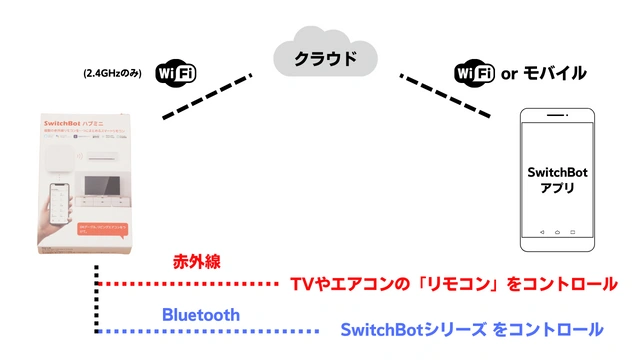
つまりWi-Fi(モバイル)経由でSwitchBotハブミニへ指令を出すことで、赤外線とBluetoothによるコントロールが出来る様になります。

\ デュアルバンド対応Wi-Fiルーターならコレがおすすめ /
SwitchBotハブミニのデザイン
・パッケージ内容
外箱は赤白を基調としたSwitchBotカラー。
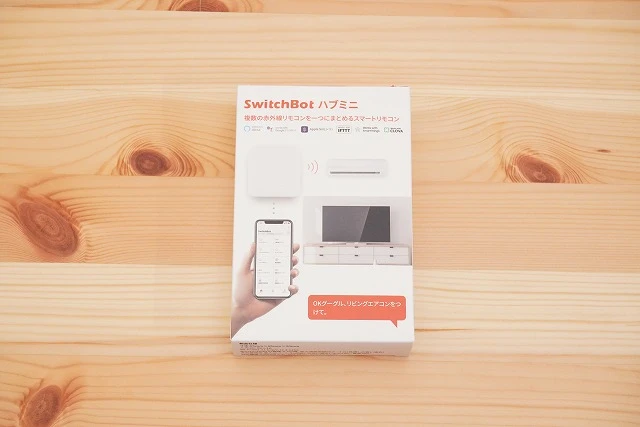
パッケージ内容的にはとってもシンプルです。

パッケージ内容
- ハブミニ本体
- 取扱説明書
- 充電用ケーブル
- 両面テープ
充電ケーブルはマイクロUSBケーブルを同封しています。

・手のひらサイズのハブミニ本体
本体はとっても小さなサイズ。一般的なカードと比べてもご覧の小ささです。
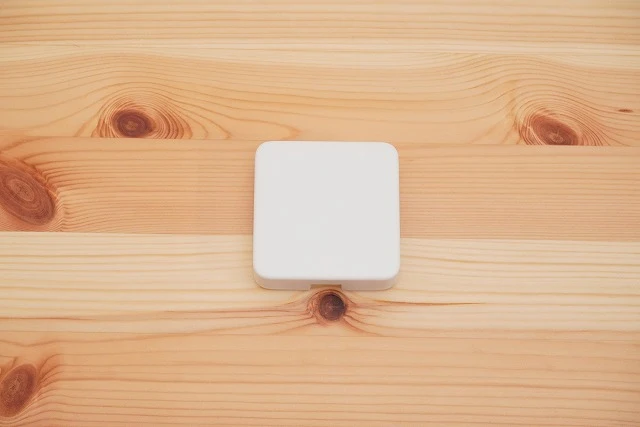
6.5㎝×6.5㎝×2㎝
背面には滑り止めパッド×4、壁面取り付け用のフック穴、マイクロUSB端子を搭載しています。

SwitchBotハブミニの設定方法
ハブミニを利用するには「SwitchBotアプリ」とのペアリングが必要です。アプリの初期登録を済ませたら、手順に沿って登録していきましょう。
step
1「SwitchBotアプリ」とペアリング
アプリの+マークをタップし、ハブミニを追加します。
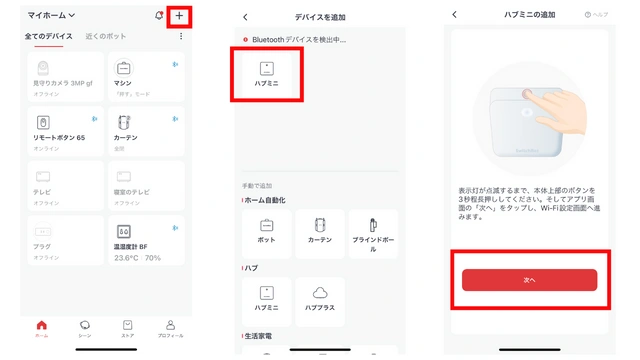
step
2Wi-Fi設定
先述した通りハブミニの利用にはWi-Fiが必須です。2.4GHz接続で設定を行います。
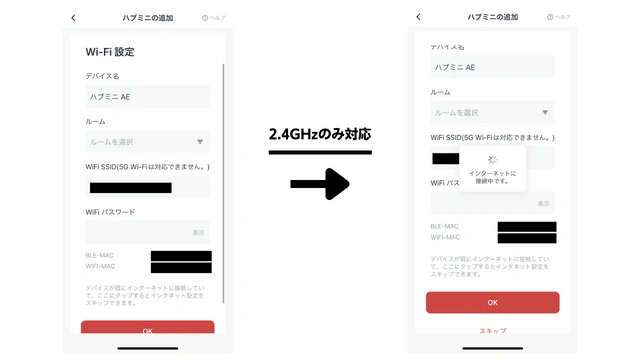
step
3TOP画面に表示されれば完了
TOP画面(マイホーム)にハブミニが表示され、オンライン状態になっていれば完了です。
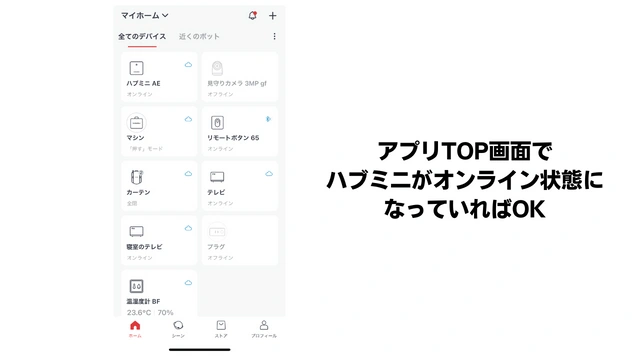

SwitchBotハブミニで出来ること
・赤外線リモコンを登録して家電製品をコントロール
step
1ハブミニに「リモコンを追加」
アプリを起動したらハブミニを選択し「リモコンを追加」をタップ。今回は寝室のTVを追加したいので「テレビ」を選択します。
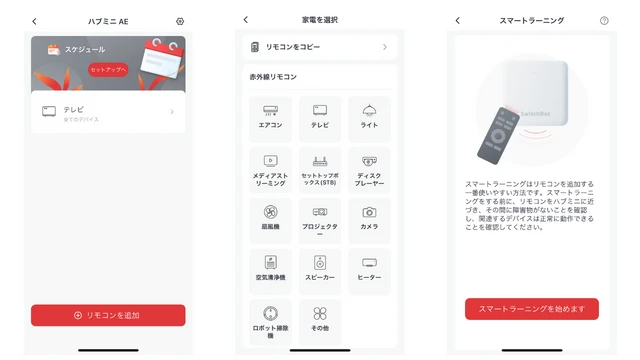
step
2メーカー・型番を登録
メーカー検索が表示されます。型番が表示されない場合は「型番を検索」から、テレビの型番を入力してください。そのままスマートラーニングを行い、ハブミニへリモコンを記憶してもらいましょう。
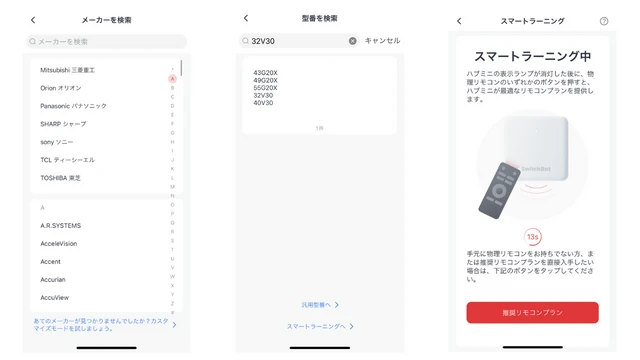
step
3リモコンテスト・デバイス名を登録
リモコテストを行い、TV操作が行えれば完了です。分かりやすくデバイス名を変更しておくと良いですね。
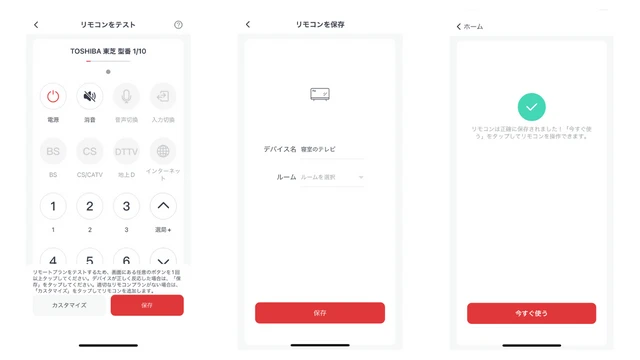

・SwitchBotシリーズをリモートコントロール
すでにSwitchBotシリーズをお使いであれば、違う部屋や外出先からの操作も可能になります。
例えばSwitchBotカーテンをすでに利用中の場合、設定画面からクラウドサービスをONにするだけでOK。Wi-Fi・モバイル経由で指令を出すことで、ハブミニがカーテンを操作してくれる様になります。
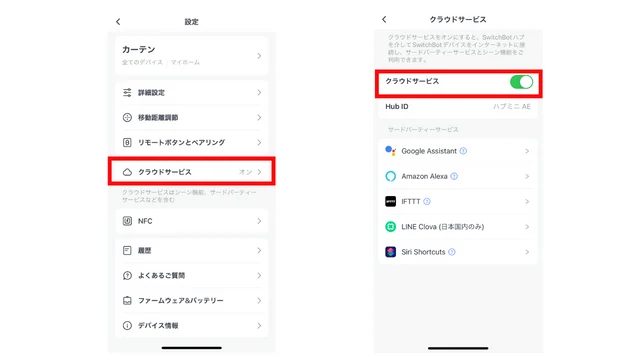

・アレクサとの連携で「音声操作」も可能に
Echo Show5やEchoDot等を使っていれば、アレクサによる音声操作が可能です。
設定もアレクサアプリ→その他→スキルとゲーム→「スイッチボット」と検索。ログインして「正常にリンクされました」と表示されればOKです。
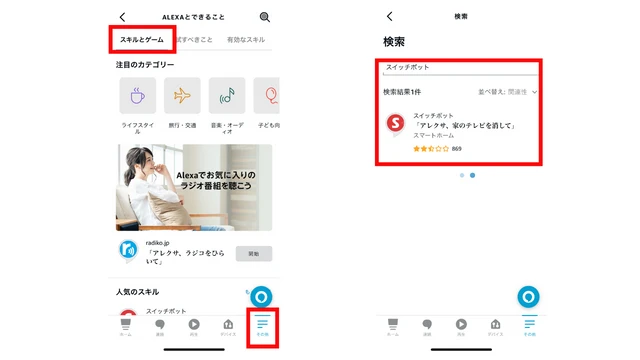
\ 合わせてチェック /
無事に登録が済んだらSwitchBotアプリを起動し、音声操作を行いたい製品を選択します。先程と同様にクラウドサービスをON→Amazon Alexaを選択し、リンクしましたと表示されれば完了です。
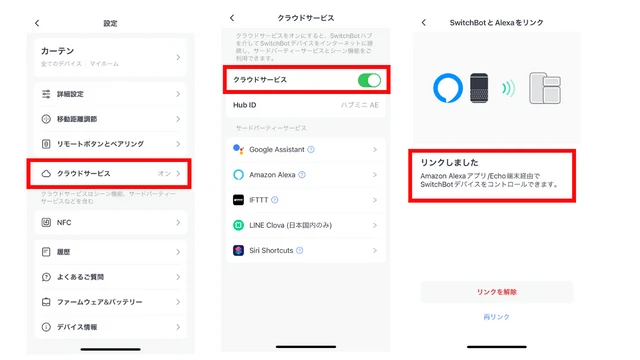
今回はSwitchBotカーテンを登録

\ SwitchBotカーテンはコチラ /
-

-
参考【レビュー】SwitchBot カーテン 第2世代 アレクサ連携が超便利!設定・充電方法などを解説
続きを見る
SwitchBotハブミニの便利な使い方
・外出先から家電・SwitchBotシリーズを操作
SwitchBotシリーズはたくさんの製品が発売されていますよね。その中でも地味に便利だと思うのがSwitchBot温湿度計です。

現在はSwitchBot 温湿度計プラスが発売中です
\ SwitchBot 温湿度計プラスに進化 /
外出先から室内の温度・湿度をすぐに確認できるため、「室温が25度以上になっているからエアコンをONにする」「ペットがいる部屋の室温をコントロール」なんてことが簡単に出来ちゃいます。

もちろんその他のSwitchBotシリーズとの連携も神っていて、
- もうすぐ暗くなるからSwitchBotカーテンで全閉にする
- SwitchBotリモートボタンでお風呂を沸かしておく
- 部屋のTVやライトをONにする
と言った様に、SwitchBotシリーズを連携すればするほど外出先から出来ることが増えていきます。

\ SwitchBotリモートボタン /
・「シーン」の登録でお手軽オート生活
そして極めつけがコレ。「シーン登録」と言う機能です。シーンを登録しておくことで「13時になったらTVとエアコンをつける」等の様に、複数のコマンドを実行できるようになります。
アプリを立ち上げたら、シーン → +マークをタップ → 条件を追加 を選択します。
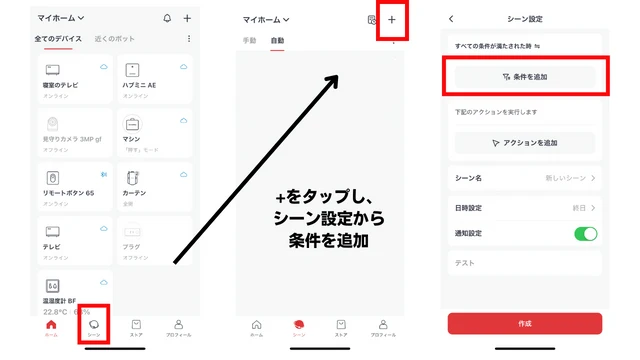
「一般設定」の項目が表示されるので、いずれかを選択します。
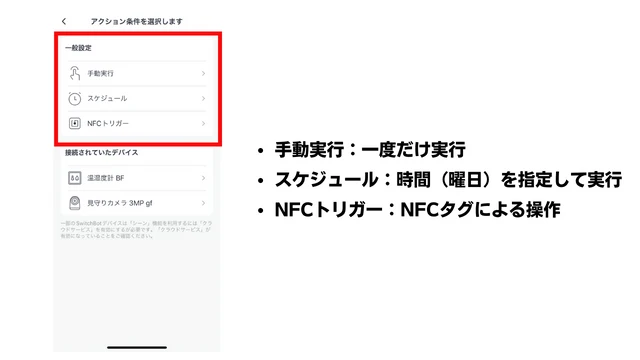
アクションを選択から自分が行いたいアクション・デバイスを設定していきます。
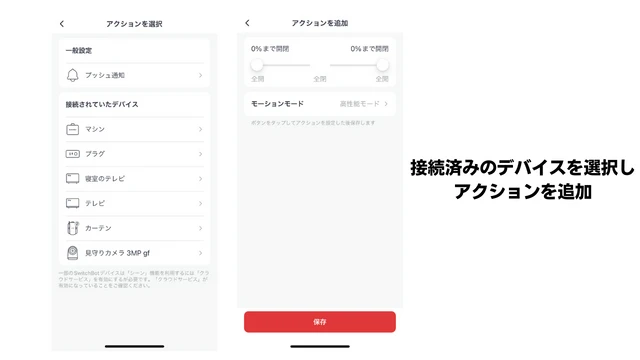
完成するとこんな感じ。今回の場合、AM6:30に「TVの電源ON ・ NHKに変更」「カーテン全開」「部屋の明かりをつける」と言う設定を行いました。
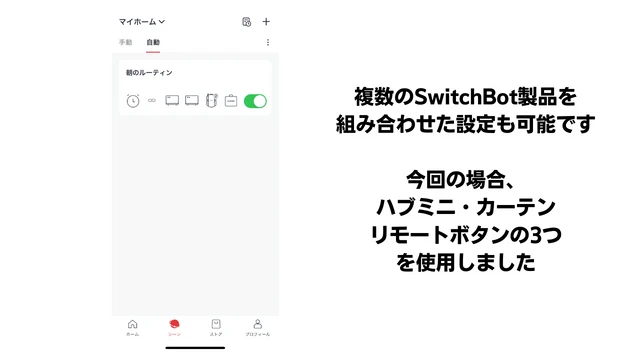

SwitchBotハブミニの良い点・気になる点
・SwitchBotハブミニを使って良かった点

良かった点
- サイズが小さいから邪魔にならない
- 壁面にも画鋲一つで取り付けられる
- 家電製品の複数のリモコンを一元管理できる
- 外出先から家電・SwitchBot製品がコントロールできる
- アレクサとも連携できる
サイズも小さく、家中のリモコンを一元管理できるのは非常に使い勝手が良いと感じました。
このハブミニを使わないと外出先からの家電・SwitchBot製品のコントロールは一切できません。何はともあれ、絶対導入しておくべきアイテムだと言えますね。
SwitchBotハブミニのここが気になる

良かった点
- 給電がマイクロUSB端子
- 電源確保が意外と難しい
- 設置場所の選定が超重要
設置場所の近くに、USB充電器の設置場所を確保する必要があります。マイクロUSBケーブルの長さも140㎝程しかないので、予め場所を確認しておきましょう。

SwitchBotハブミニ レビューまとめ
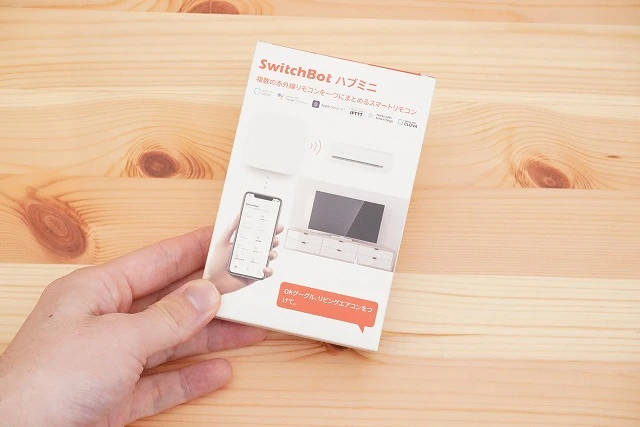
今回はSwitchBotハブミニをレビューしてきました。
もちろん本製品を使わなくてもSwitchBot製品の利用は出来ますが、これでは魅力も半減。自宅のIoT化を進める為の「核」となるアイテムなので、必ず導入しておきたい製品です。
ハブミニで出来ること おさらい
- アプリでデバイスをかんたんコントロール
- アレクサでらくらく音声操作
- シーン登録で毎日の動作をオートメーション化
- 外出先から家電・SwitchBot製品をコントロール
こう言った「あんなこと言いな、出来たらいいな」的な近未来生活の実現を提供してくれる夢の様なアイテムです。












